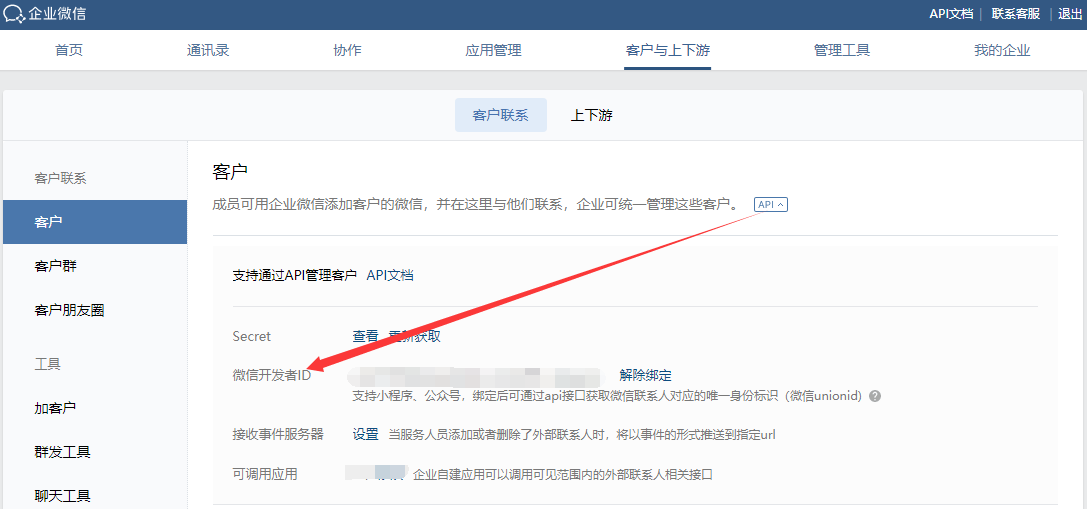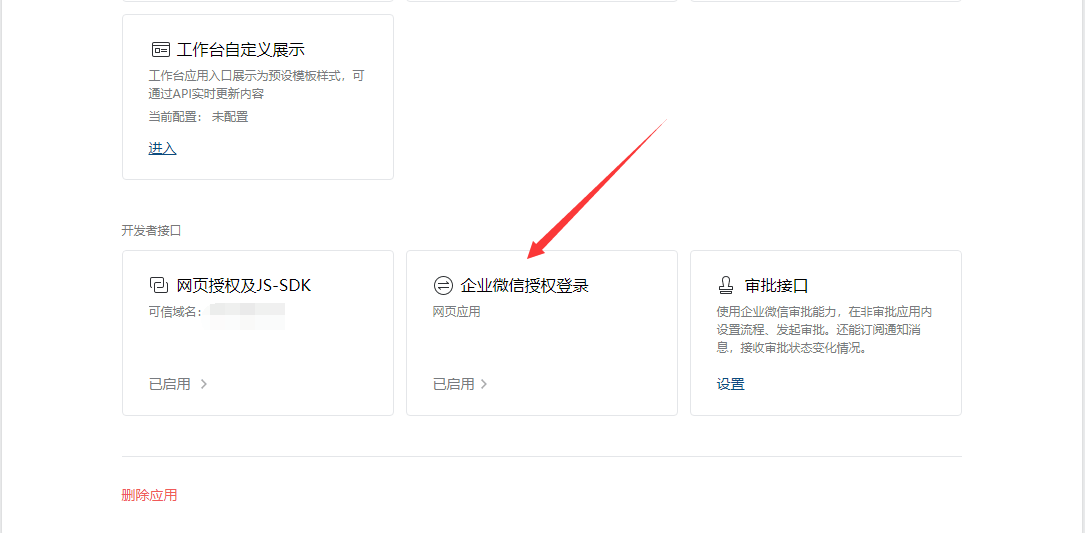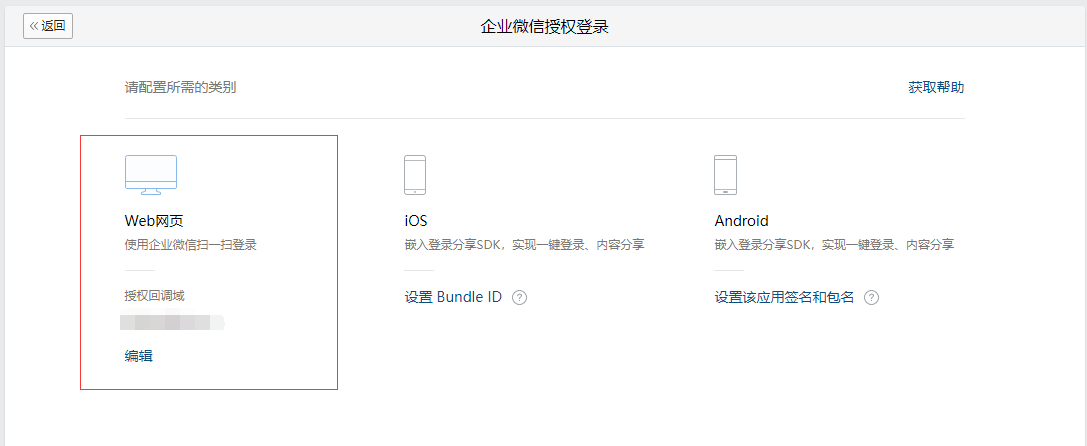1、基本配置:
以下配置操作,需要企业微信管理员权限,登录企业微信后台操作
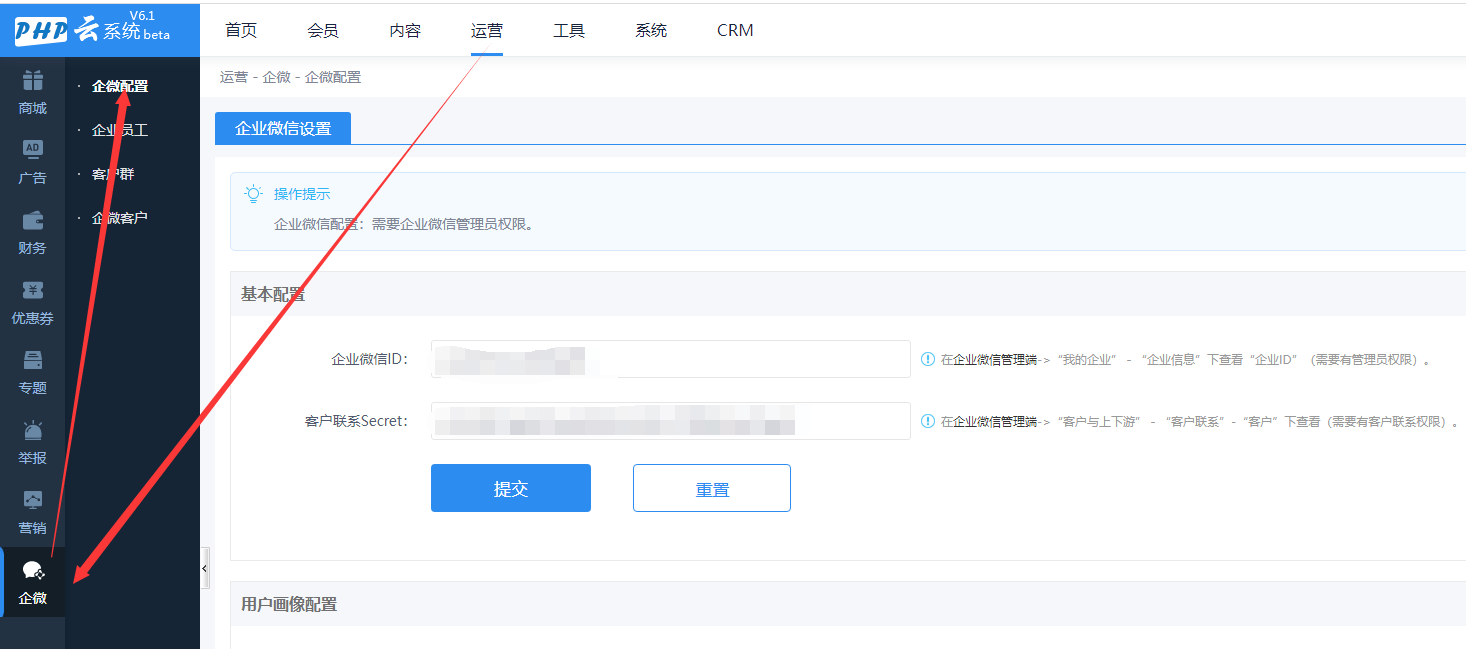
(1) 企业微信ID
查看“我的企业”,企业信息,页面底部查看
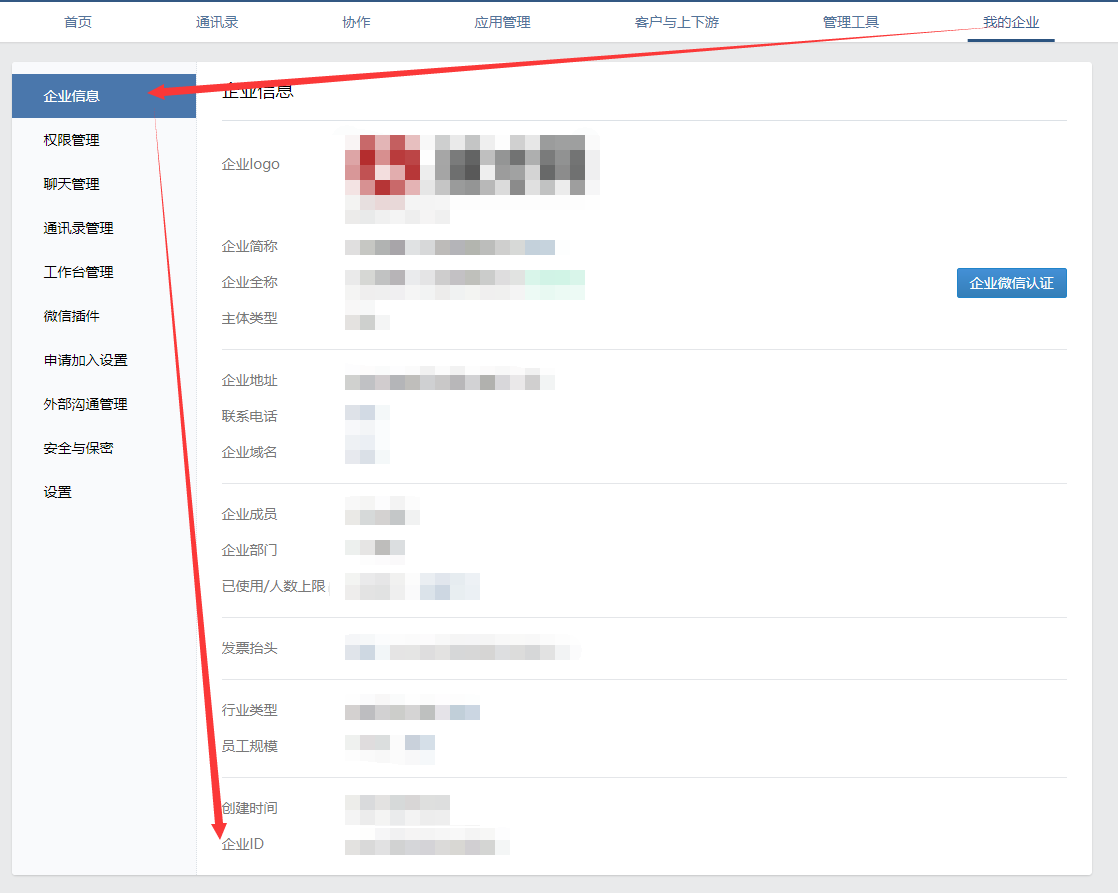
(2) 客户联系Secret:
① 查看“客户与上下游”→“客户联系”→“客户”栏目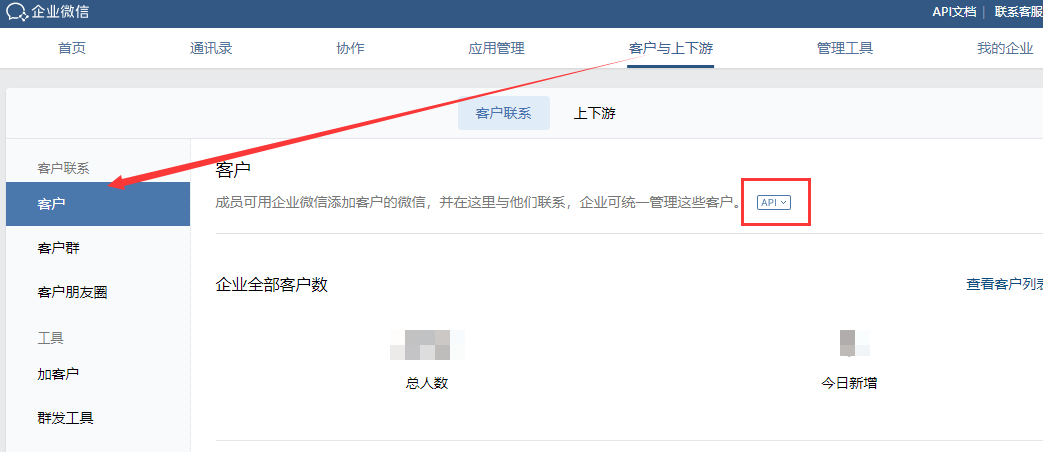
② 点击API展开,查看获取Secret(企业微信客户端接收)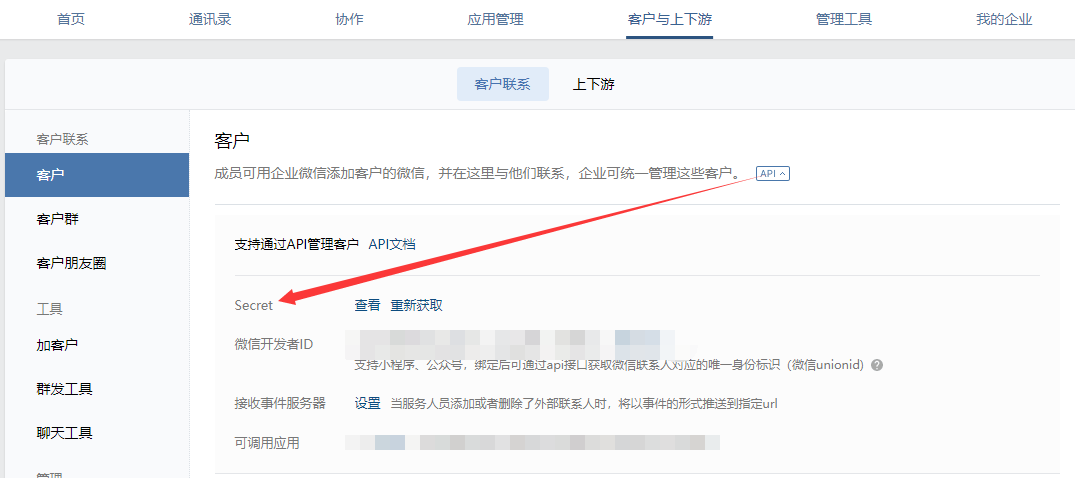
2、客户画像配置
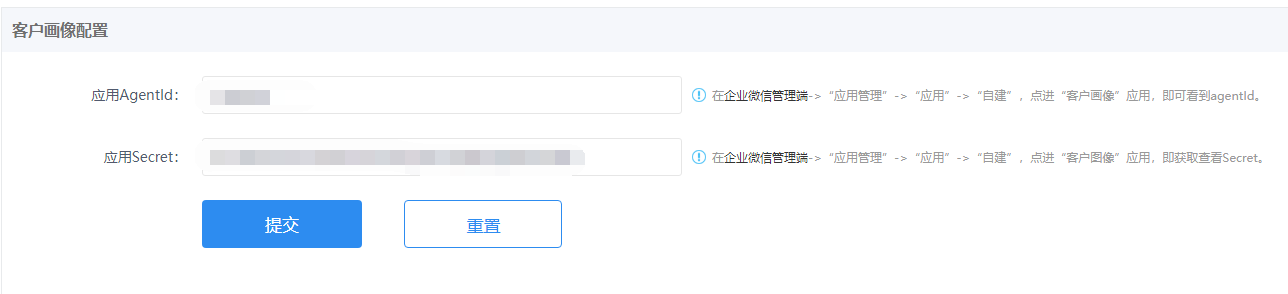
(1)创建应用:
应用管理→企业应用→应用→自建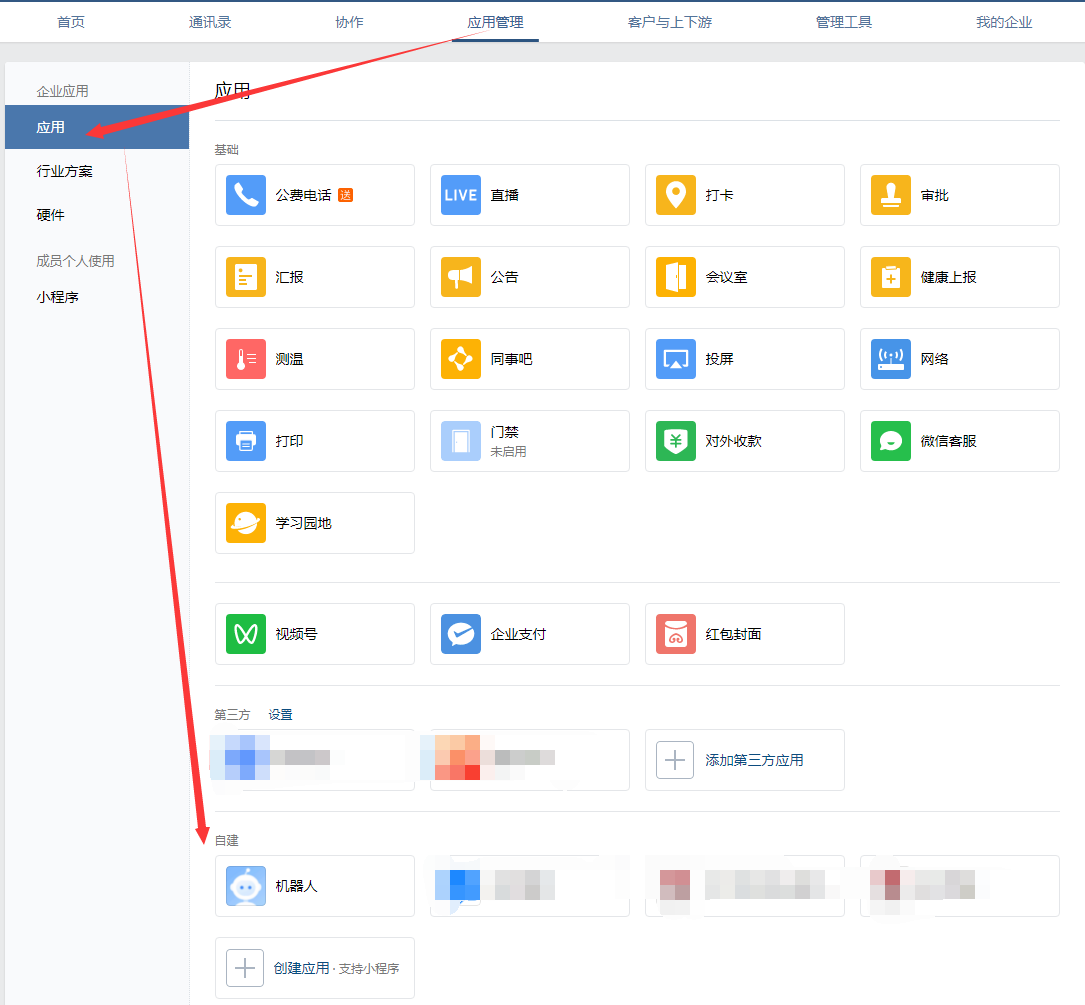
(2)点击创建应用:
上传应用logo,填写应用名称“客户画像”
(3)选择可见范围:
可选部门/成员(请保持与客户权限配置一致)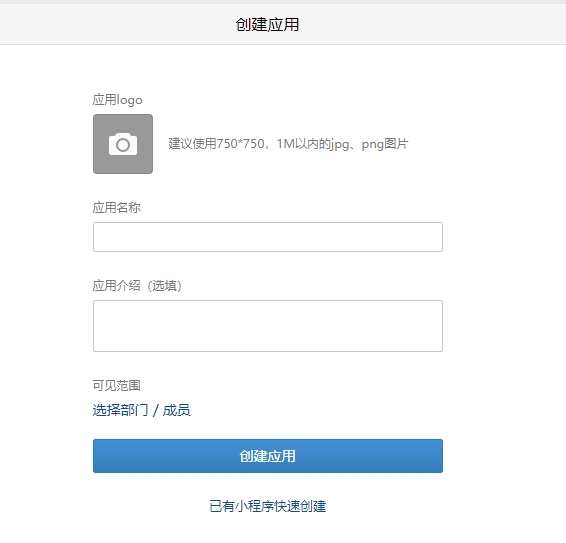
(4)创建完成
点击“客户画像”应用,查看应用ID和Secret(企业微信客户端接收)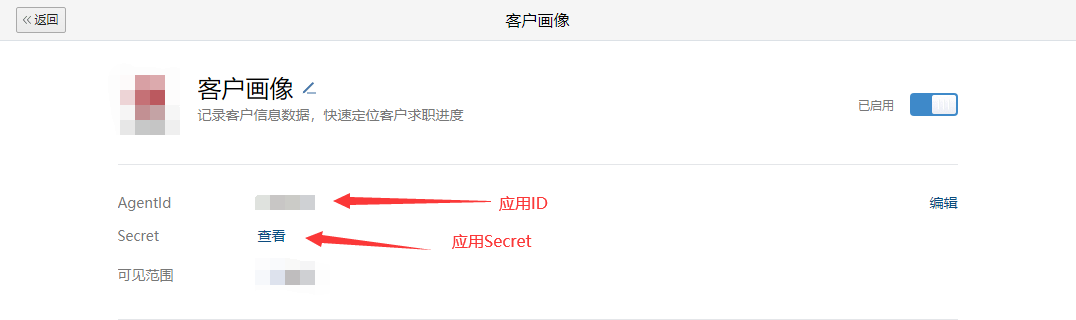
(5)配置应用主页;
例如:https://www.xxxx.com/wap/index.php?c=work
注1:请注意替换域名
注2:/wap/index.php?c=work 不要遗漏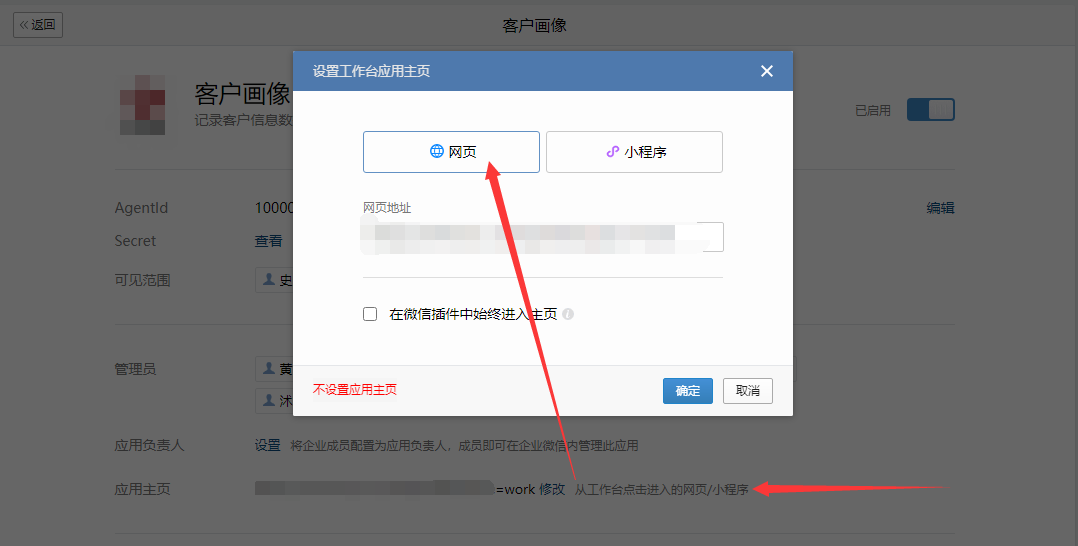
(6)配置应用到聊天工具栏;
注:1-页面内容:选应用主页;2-配置到:选客户联系聊天工具栏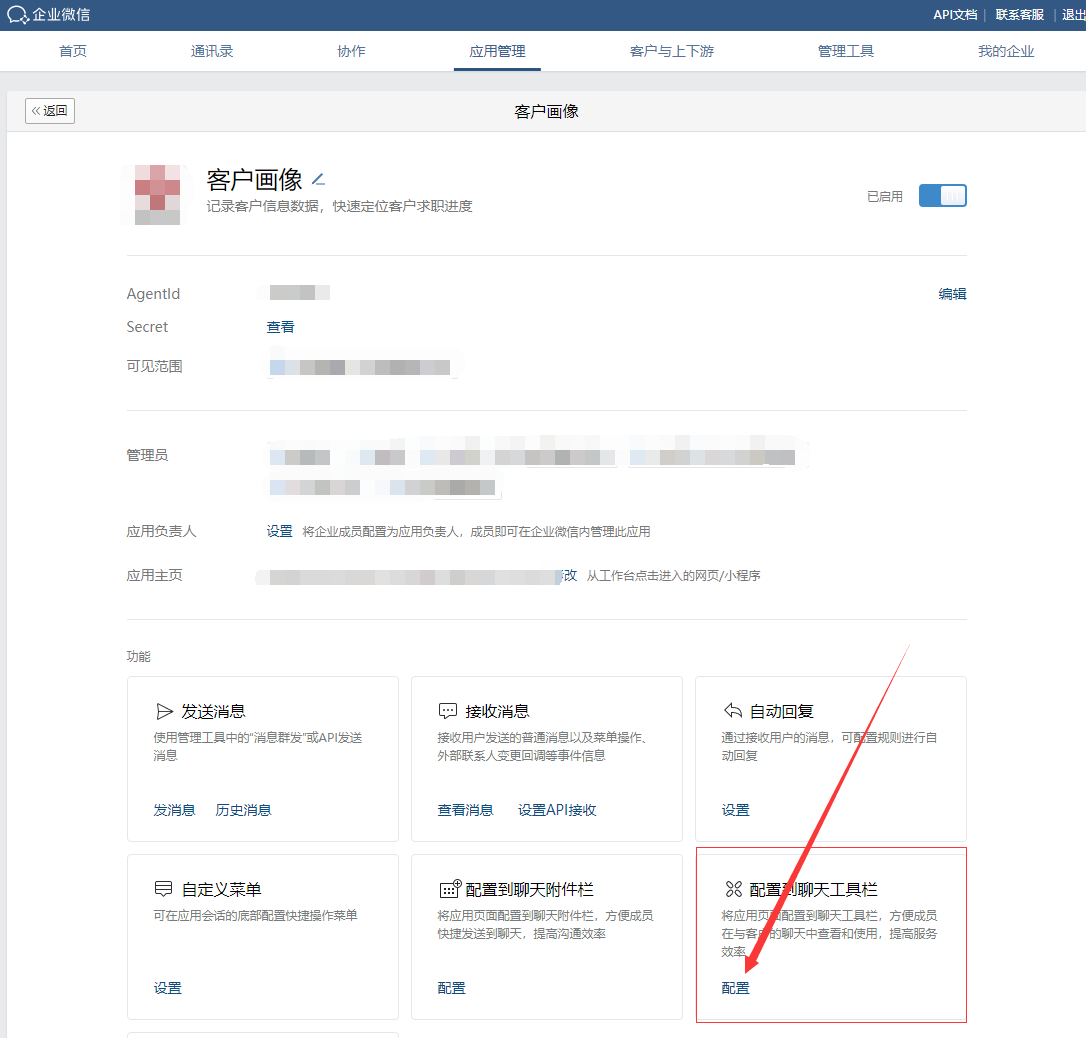
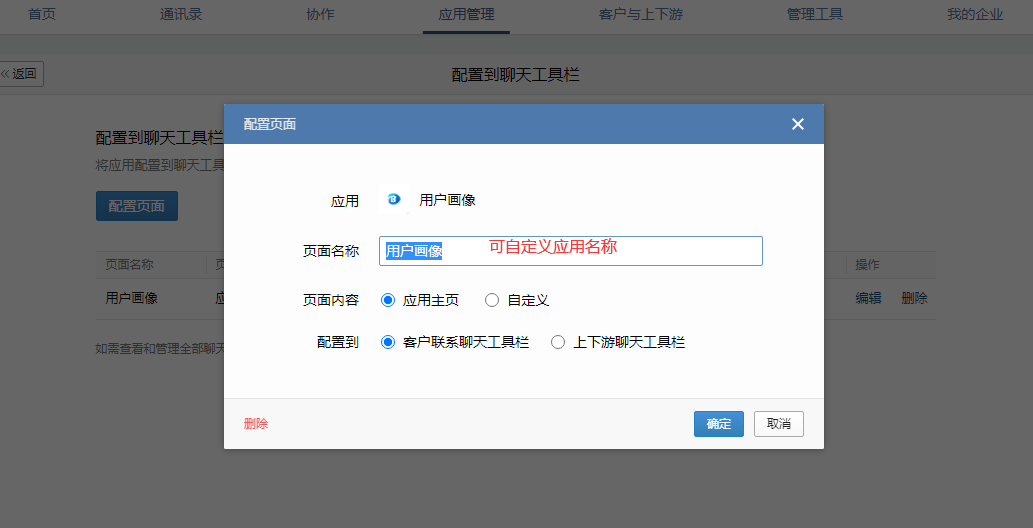
(7)设置可信域名
在可调用JS-SDK、调整小程序的可信域名一栏填写站点一级域名,例如:www.xxxx.com
填写之前,先点击申请校验域名,把域名校验文件放置站点根目录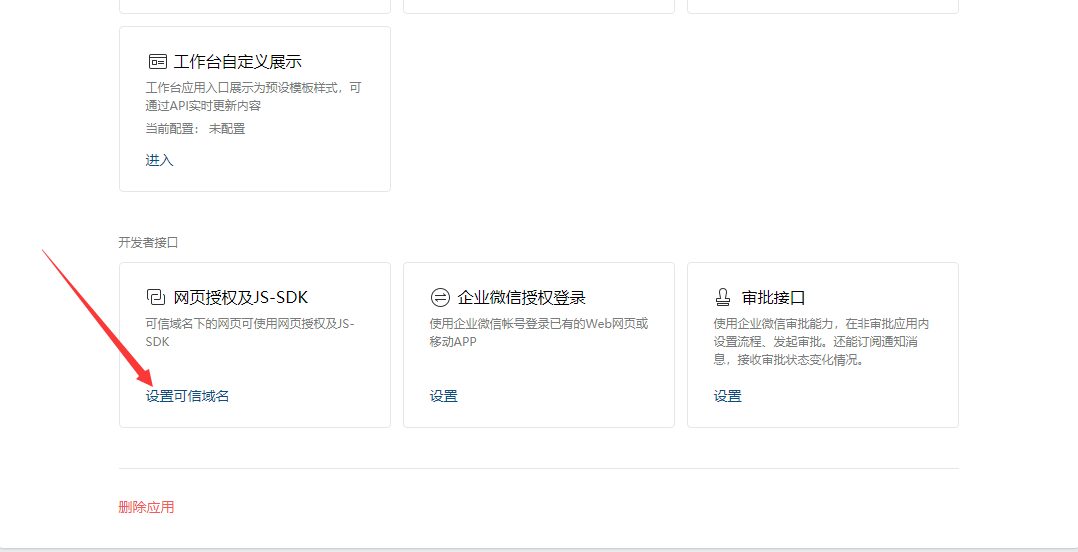
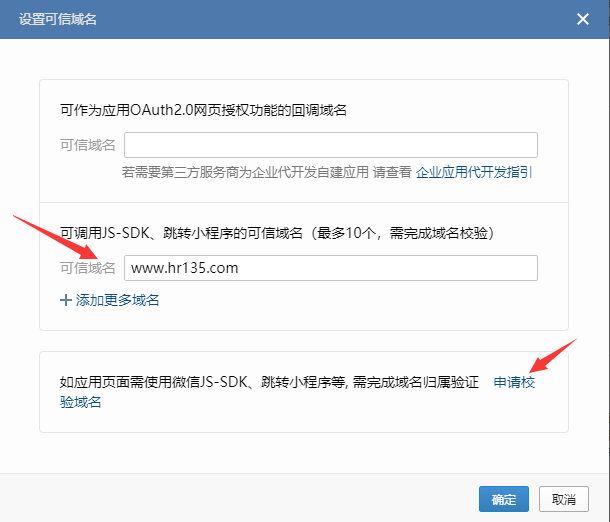
3、授权登录设置
(1)设置回调域名
(2)设置可信IP
企业微信后台,应用管理对应应用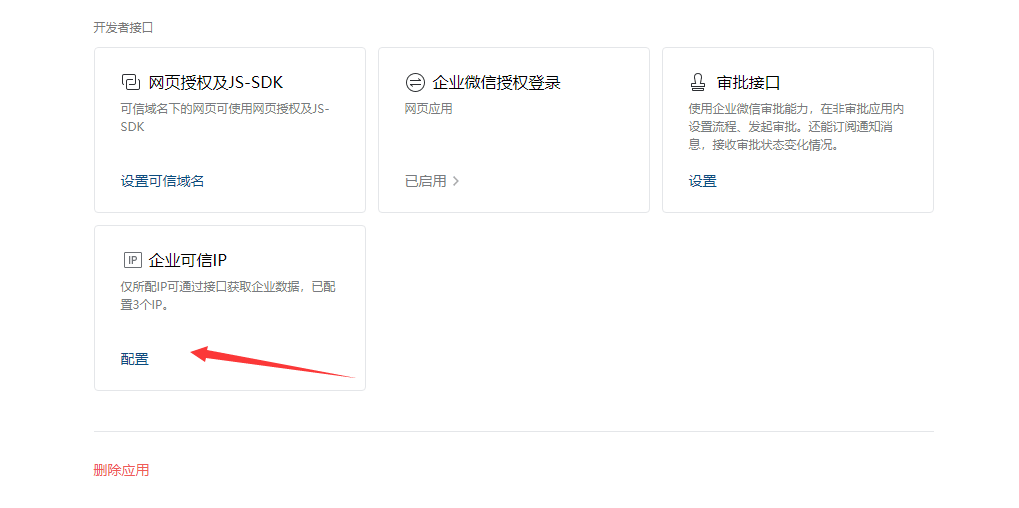
企业微信服务商后台,基本信息最下面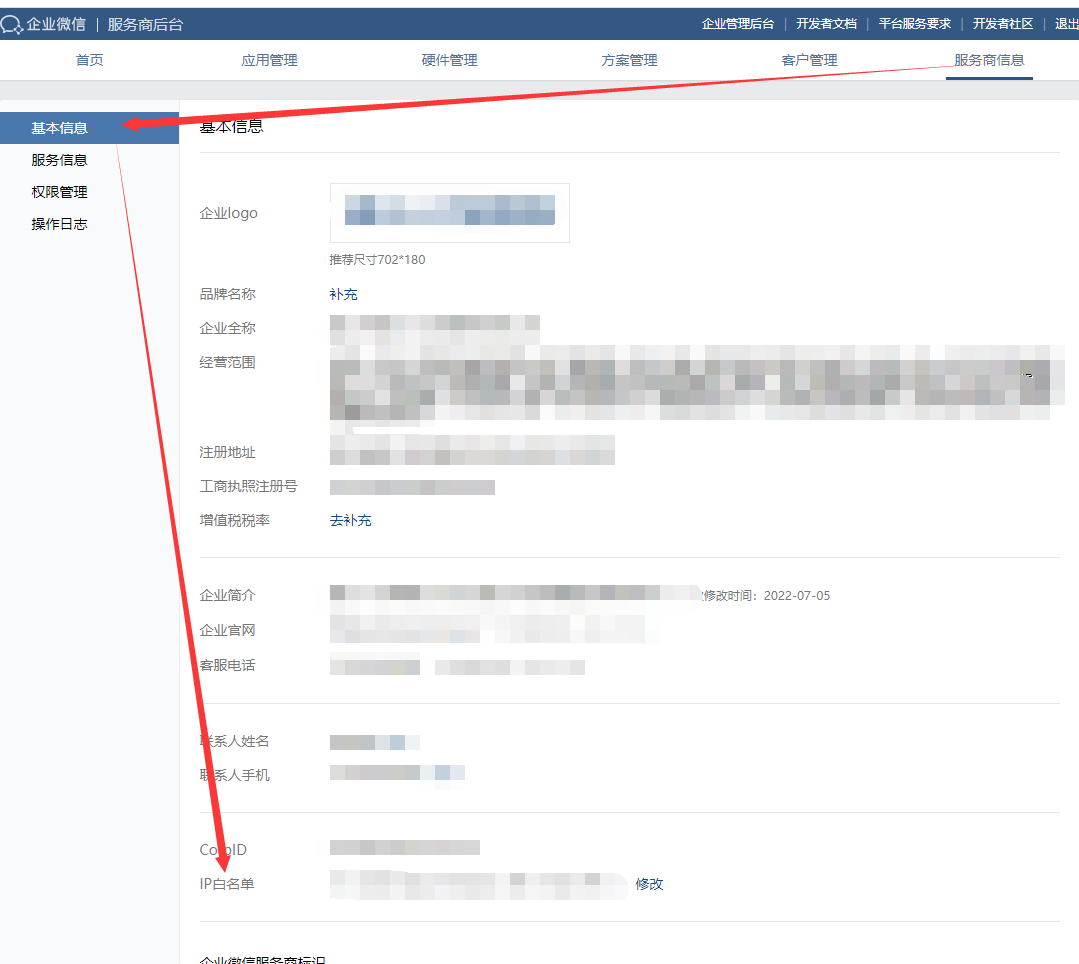
4、客户联系权限配置
可选部门/成员(请保持和客户画像应用可见范围保持一致)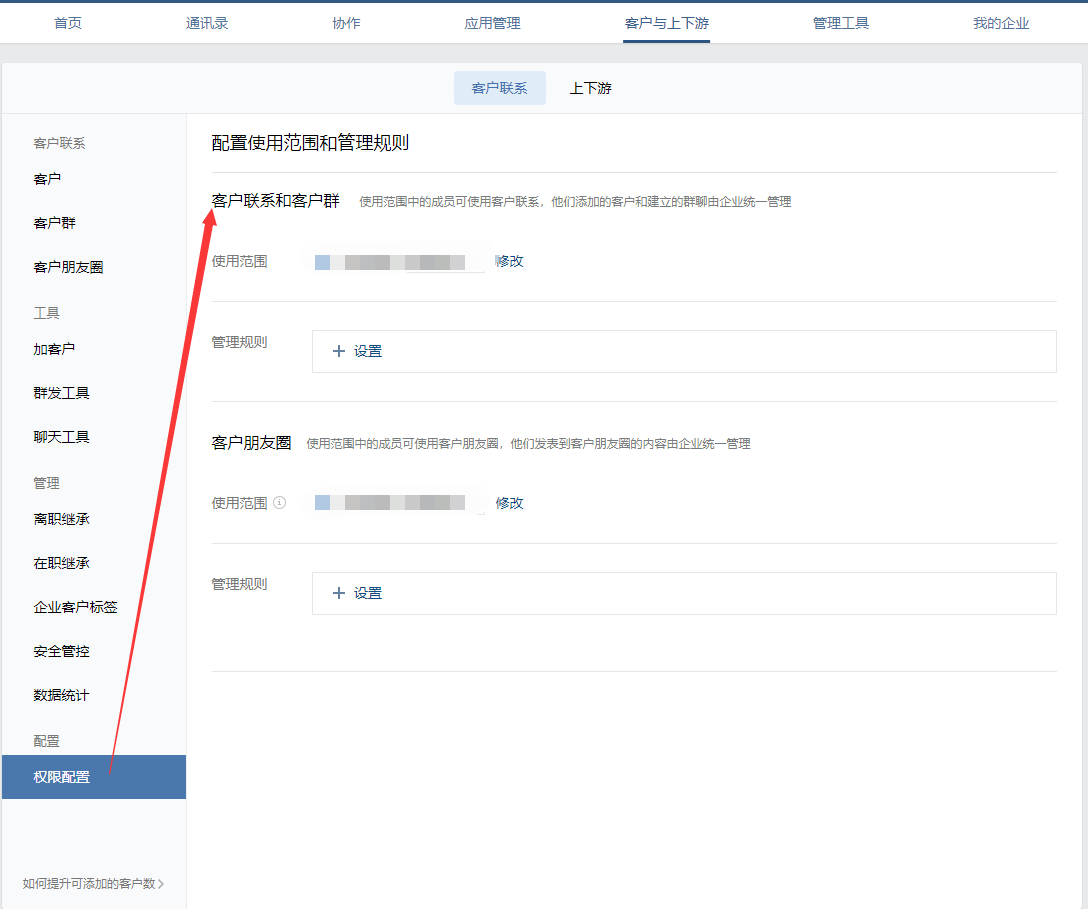
5、设置客户联系权限成员
可调用应用:勾选客户画像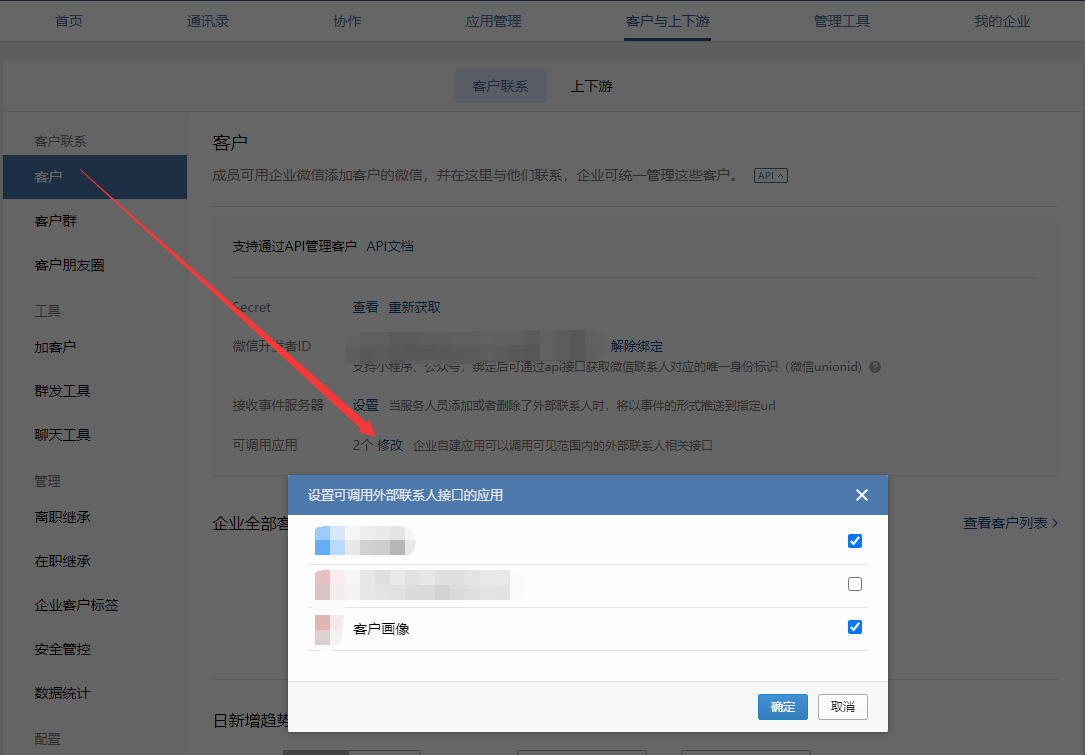
6、企业绑定微信开发者ID:
客户联系下,点击绑定弹出二维码,请使用企业对应公众号或者小程序扫码绑定
操作步骤:查看“客户与上下游”→左侧“客户”,点击右侧箭头指向 “API”展开;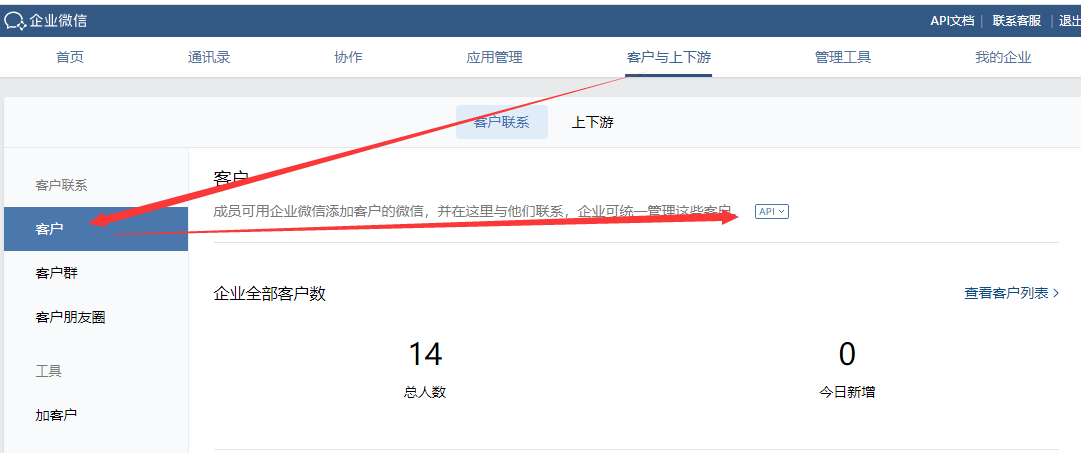
点击绑定微信开发者ID,请使用企业对应公众号或者小程序扫码绑定